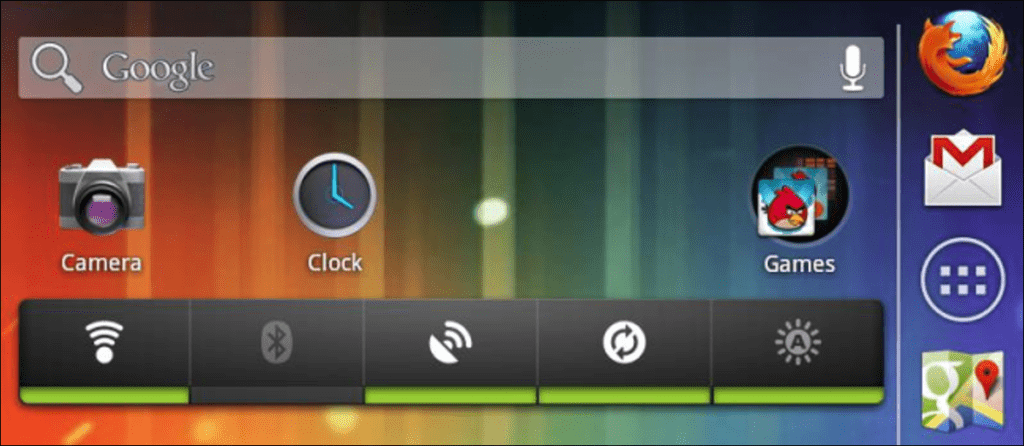Android ha hecho grandes avances desde Android 2.3 Gingerbread, pero muchos dispositivos todavía lo usan. Si no puede actualizar su dispositivo anterior, hay formas de hacerlo más moderno.
Estas aplicaciones en realidad no actualizarán su dispositivo Android a Jelly Bean, pero reemplazarán algunas de las partes más obsoletas de Gingerbread y harán que su dispositivo se sienta más como Jelly Bean y Ice Cream Sandwich. las últimas versiones de Android.
Lanzacohetes
La pantalla de inicio predeterminada de Android y el cajón de aplicaciones, conocido como su lanzador, han recorrido un largo camino desde Gingerbread. Esto es especialmente cierto si está utilizando una interfaz personalizada desactualizada de un fabricante de dispositivos, como una versión anterior de TouchWiz de Samsung o HTC Sense.
Afortunadamente, Android admite lanzadores de terceros. Puede instalar un nuevo lanzador para reemplazar la pantalla de inicio de su dispositivo y el cajón de aplicaciones con una nueva interfaz. Si busca una experiencia más moderna, instale Lanzador Holo. Holo Launcher funciona igual que el iniciador predeterminado en Android 4.0 y superior. Junto con un tema Holo más moderno, presenta un cajón de aplicaciones, una pantalla de inicio e íconos que se asemejan a los de Android 4. No es solo una mejora visual: Holo Launcher también incluye funciones útiles que se encuentran en las últimas versiones de Android. Por ejemplo, puede tocar el icono de una aplicación en el cajón de aplicaciones y arrastrarla a la opción Desinstalar en la parte superior de la pantalla para desinstalarla rápidamente sin abrir ningún menú de configuración. También puede arrastrar y soltar íconos de aplicaciones uno encima del otro para crear fácilmente carpetas de aplicaciones en su pantalla de inicio.
Después de instalar Holo Launcher, presione el botón Inicio en su dispositivo y se le pedirá que lo convierta en su lanzador predeterminado.

Navegador
Instalar un nuevo navegador es una excelente manera de acelerar un dispositivo antiguo. Las versiones anteriores de Android tienen un navegador de Internet con un motor de navegador que no se ha actualizado durante mucho tiempo. Desafortunadamente, Chrome para Android solo funciona en Android 4.0 y superior.
Si está buscando un nuevo navegador con un nuevo motor de navegador, intente Firefox para Android. Las versiones anteriores de Firefox para Android eran bastante lentas, pero las versiones más nuevas son sorprendentemente rápidas. También puedes probar Opera Mobile. Firefox y Opera usan sus propios motores de navegador, que se derivan de los motores Gecko y Presto que Firefox y Opera usan en el escritorio. Firefox y Opera se actualizan continuamente y ambos son compatibles con Gingerbread. En otras palabras, puede utilizar un nuevo navegador con el motor de navegador más reciente y, de hecho, recibirá actualizaciones.
Es posible que desee evitar otros navegadores. Muchos navegadores alternativos de Android utilizan el motor del navegador integrado en Android; aunque instalará una nueva versión del navegador, utilizará la misma versión desactualizada de WebKit que su navegador predeterminado.
Después de instalar un nuevo navegador, abra un enlace y se le pedirá que lo convierta en su navegador predeterminado.
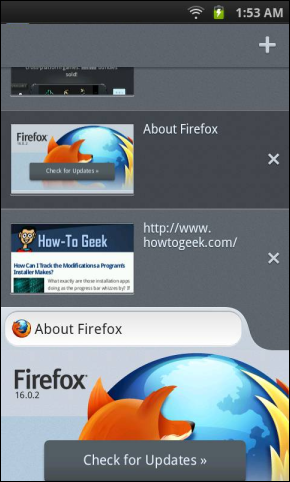
Bloquear pantalla
Hecho por los creadores de Holo Launcher, Casillero holográfico trae la pantalla de bloqueo de Jelly Bean a versiones anteriores de Android. Si ha tenido suficiente de la pantalla de bloqueo de pan de jengibre y desea algo que se vea más nuevo y fresco, es posible que desee probarlo. Holo Locker también ofrece un fácil acceso a la aplicación Cámara de su dispositivo desde la pantalla de bloqueo; simplemente toque el botón de desbloqueo y deslice el dedo hacia la izquierda.
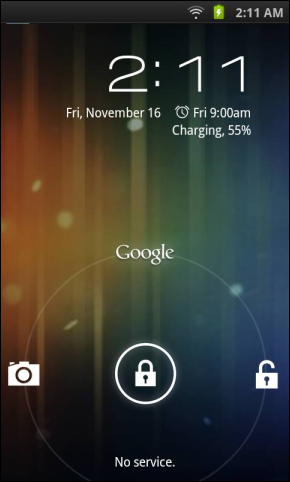
Teclado
Android también le permite reemplazar su teclado, por lo que puede actualizar fácilmente a un teclado más moderno. Si solo está buscando algo que se parezca a Jelly Bean, pruébelo Teclado Jelly Bean, que es un puerto de teclado de Android 4.1 que se ha cambiado para que funcione en versiones anteriores de Android.
Después de instalar Jelly Bean Keyboard, abra su aplicación y lo guiará a través de la configuración de su nuevo teclado predeterminado.
Si está buscando la función de entrada de gestos de Android 4.2, puede instalar Swype de forma gratuita (aunque no puede instalar Swype desde Google Play). Google Play también ofrece otros teclados, algunos confían en SwiftKey, que ofrece una excelente autocorrección y predicciones.
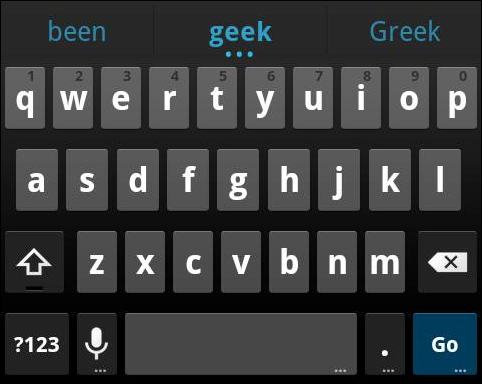
Otras aplicaciones
No tiene que usar las aplicaciones que se muestran aquí; puede instalar otros lanzadores, navegadores, pantallas de bloqueo y teclados para cambiar el aspecto de su sistema operativo Gingerbread. O, si no le gusta una aplicación incluida, puede instalar una alternativa desde Google Play. A diferencia del iOS de Apple, estas aplicaciones pueden convertirse en sus nuevas aplicaciones predeterminadas, lo que le permite editar los contactos, la mensajería, el correo electrónico, el navegador y otras aplicaciones de su dispositivo.
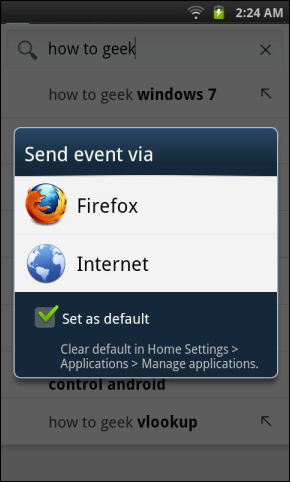
También puede actualizar su dispositivo a una versión más reciente de Android instalando una ROM personalizada como CyanogenMod, asumiendo que hay una versión estable disponible para su dispositivo. Puede encontrar información sobre otras ROM desarrolladas por el usuario en el Foro de desarrolladores de XDA para su dispositivo.
¿Tiene otros consejos para hacer que una versión anterior de Android sea más tolerable? ¡Siéntete libre de dejar un comentario!